Inicio de sesión
Cuando hace clic en Buscar desde la página inicial de su biblioteca, aparecerá la barra de herramientas del PAC junto con las opciones de búsqueda de que dispone a través de su biblioteca. En la barra de herramientas del PAC, verá la opción Inicio de sesión, como se muestra abajo:
![]()
Tiene la oportunidad de iniciar sesión desde la barra de herramientas del PAC antes de comenzar su primera búsqueda. Al iniciar sesión ahora, podrá poner reservaciones y ver Mi cuenta todo el tiempo que esté usando el PAC. Su información de inicio de sesión ya se habrá poblado en cualquier momento en que se requiera que inicie sesión, lo que le facilitará moverse en el PAC.
Nota: Si no recuerda su número de identificación de cliente / alterna o su PIN, compruebe con su bibliotecario.
Una vez que inicie sesión verá un mensaje en rojo, similar
al siguiente, que le informa que inició sesión.
![]()
Procedimientos de inicio de sesión
Desde la barra de herramientas del PAC, haga clic en Inicio de sesión, como se mostró arriba.
Aparece el siguiente diálogo:
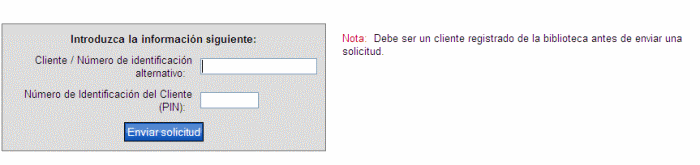
Tal vez vea una Nota diferente, o varias notas, dependiendo de su biblioteca.
Escriba su número de identificación de cliente/alterno en el cuadro de entrada Número de identificación de cliente / alterno.
Escriba su PIN en el cuadro de entrada PIN.
Haga clic en Enviar solicitud.
Ahora ya inició sesión.
Observe las áreas encerradas en rojo en el siguiente ejemplo. El mensaje en rojo informa 'Nota: usted inició sesión' o un mensaje similar que le informa que ya inició sesión. El diálogo que muestra su información de cliente ya está lleno para poner una reserva porque ya había iniciado sesión en el PAC.
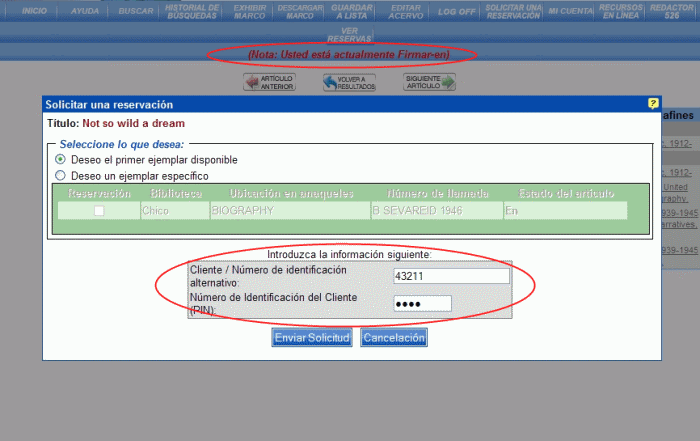
Vea Fin de sesión para obtener información acerca de cómo terminar sesión en
su PAC y proteger la información de su cuenta.
Vea también Panorámica
de la barra de herramientas del PAC para conocer
otras opciones en la barra de herramientas del PAC.